Người dùng iPhone, iPad đều phải cài đặt cho mình phần mềm iTunes trên máy tính. Nhưng một vấn đề gặp phải khi sử dụng iTunes đó là phần mềm này thường xuyên đòi update. Vậy phải làm sao để chặn iTunes hỏi update, không cho iTunes hỏi cập nhật, cùng thực hiện theo Taimienphi.vn nhé.
Phần mềm iTunes có thể nói là công cụ không thể thiếu với những người sử dụng iPhone, iPad. Phần mềm này cho phép chúng ta kết nối iPhone, iPad với máy tính, trao đổi dữ liệu giữa 2 thiết bị này với nhau. Tất nhiên ai cũng hiểu việc update iTunes phiên bản mới nhất có thể hỗ trợ thêm được nhiều tính năng. Nhưng việc update iTunes có thể mất nhiều thời gian, hoặc gặp phải các lỗi khiến người dùng thường chọn cách chặn iTunes hỏi update, không cho iTunes hỏi cập nhật. Chi tiết thủ thuật chặn iTunes hỏi update, không cho iTunes hỏi cập nhật sẽ có trong bài viết sau đây.
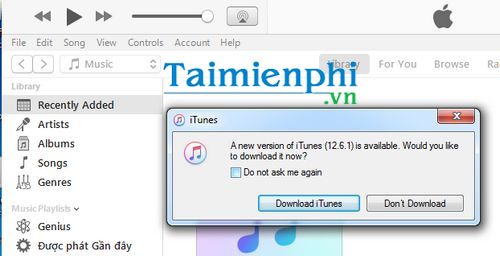
Cách chặn iTunes hỏi update, không cho iTunes hỏi cập nhật:
Cách 1: Chặn iTunes hỏi update bằng cách nhấn Do not ask me again.
Mỗi khi bật iTunes để sử dụng, nếu phiên bản iTunes đã cũ thì phần mềm này thường hỏi người dùng có muốn cập nhật hay không. Có hai lựa chọn là Download iTunes để chấp nhận tải và Don't Download để không tải. Nếu lần nào bạn cũng phải nhấn vào Don't Download thì thực sự quá phiền phức. Vì vậy hãy đánh dấu tích vào Do not ask me again để không hiện thông báo này lần sau.
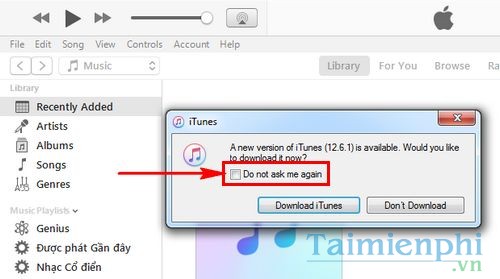
Cách 2: Chặn iTunes hỏi update trong Cài đặt.
Bước 1: Để chặn iTunes hỏi update, không cho iTunes hỏi cập nhật một cách triệt để người dùng cần nhấn vào Edit. Chọn Preferences hoặc nhấn tổ hợp phím Ctrl + ,

Bước 2: Trong hộp thoại General Preferences người dùng cần phải chuyển sang thẻ Advanced.

Bước 3: Chú ý dấu tích Check for new soflware updates automatically và bỏ dấu tích đó đi.

Sau khi đã bỏ dấu tích, bạn chỉ cần nhấn OK để lưu lại mà thôi.

Trên đây là 2 cách chặn iTunes hỏi update, không cho iTunes hỏi cập nhật mà người dùng có thể áp dụng ngay. Sau khi thực hiện thủ thuật chặn iTunes hỏi update, không cho iTunes hỏi cập nhật bạn sẽ không bị làm phiền khi iTunes đòi cập nhật nữa.
https://thuthuat.taimienphi.vn/cach-chan-itunes-hoi-update-khong-cho-itunes-hoi-cap-nhat-25397n.aspx
Một lỗi mà người dùng iPhone, iPad khi kết nối iTunes thường gặp phải nhất đó là lỗi iTunes không nhận iPhone. Vậy nguyên nhân lỗi iTunes không nhận iPhone và cách khắc phục như thế nào cho hiệu quả. Taimienphi.vn đã có ngay bài viết hướng dẫn về lỗi iTunes không nhận iPhone và cách khắc phục nhanh chóng. Các bạn chỉ cần thực hiện theo thủ thuật này để sửa lỗi iTunes không nhận iPhone mà thôi.